Souhrnný popis aplikace
Software Senzorika má za úkol zjednodušit přípravu jednotlivých hodnocení, vstup dat od hodnotitelů, zpracování těchto dat a zajistit jejich zpětnou dohledatelnost a využitelnost pro následné procesy ve firmě.
Software eviduje hodnocení nejen finálních produktů, ale i meziproduktů a surovin. Dále jednotlivé stupnice, podle kterých se hodnotí, hodnoty, podle kterých se výsledky validují a seznam hodnotitelů.
Manažer kvality pak připraví na určité dny hodnocení, zvolí si, které produkty/suroviny se budou hodnotit a které hodnotitele na toto hodnocení pozve. Hodnotitelům jsou potom odeslány pozvánky e-mailem, popř. zadány pozvánky přímo do jejich outlookových kalendářů.
Jelikož má každý produkt předem nadefinována všechna kritéria, která se hodnotí, je zadání hodnocení rychlé, v podstatě se vybere produkt, kterého se hodnocení týká, kdy hodnocení proběhne a kdo se ho zúčastní.
V místě hodnocení se hodnotitelé přihlásí do aplikace, kde již mají před sebou zobrazen konkrétní formulář, do kterého zjištěné hodnoty zaznamenávají. Odpadá záznam na papírový formulář a jeho další zpracování. Vstup je validován, aby se minimalizovaly lidské chyby.
Manažer, kvality, který hodnocení zadal, má přehled, zda hodnocení proběhlo a kdo a jak hodnotil. Výstupy je možno zobrazit formou různých grafů nebo číselných hodnot, popř. lze tyto hodnoty vyexportovat do Excelu a dál s nimi pracovat. Systém také upozorní na ta hodnocení, ve kterých došlo k vybočení hodnot z normálu.
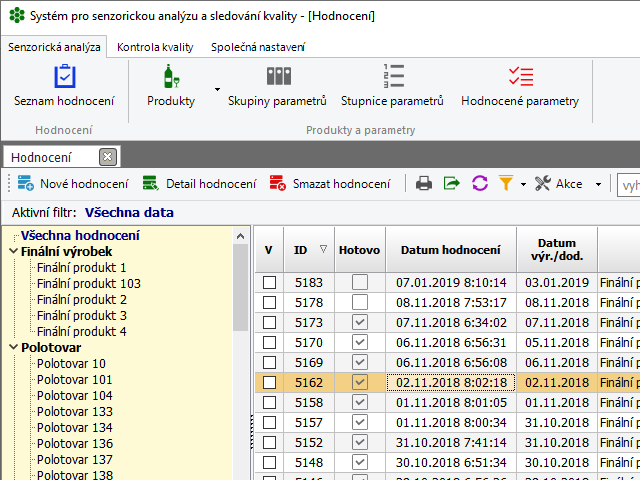 Obr. 1: Ukázka hlavního okna aplikace se záložkami jednotlivých agend.
Obr. 1: Ukázka hlavního okna aplikace se záložkami jednotlivých agend.
Software eviduje nejen hodnocení senzorická, ale také vstupy z laboratoře a výsledky laboratorních měření. Jelikož jsou všechny suroviny a produkty mezi sebou provázány, pak lze zpětně dohledat, jak si např. vedly konkrétní suroviny od konkrétního dodavatele a jaký vliv měly na finální produkt.
Data v systému lze vyhledávat a třídit podle různých kritérií a vytvářet z nich potřebné přehledy pro další rozhodování.
Některé záznamy např. o vstupních, mezioperačních či finálních kontrolách procházejí víceúrovňovou validací, kdy laborant zadá určité výsledky měření, někdo na další úrovni doplní následné informace a manažer to teprve poté schválí.
Aplikace pracuje se systémem oprávnění, čili každý uživatel má nadefinován pouze přístup k potřebným funkcím, anebo smí editovat jen určitou oblast dat.
Senzorické hodnocení
Vypsání hodnocení
Hodnocení hodnotiteli
Vyhodnocení
Příprava dat
Přehled uživatelských rolí pro senzoriku
Export dat hodnocení
Sledování kvality
Uživatelské role
Vstupní kontrola
Záznam vstupní kontroly surovin
Záznam vstupní kontroly materiálu
Mezioperační kontrola
Kontroly polotovarů
Záznam mezioperační kontroly plnící linky
Výstupní kontrola
Záznam výstupní kontroly plnící linky
Záznam o auditu hotových výrobků
Další evidence
Společné
Tiskové výstupy
Export dat
Propojení se softwarem třetích stran
Zakázkové úpravy, rozšiřování